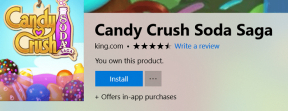Herhangi Bir Cihazda Slack Önbelleği Nasıl Temizlenir
Çeşitli / / September 26, 2023
Zaman içinde uygulamalarınızın boyutunun neden arttığını hiç merak ettiniz mi? Bazıları diğerlerinden daha fazla. Cihazınızda yeterli depolama alanı kaldıktan sonra bile uygulama yavaşlamaya ve düzgün çalışmamaya devam ediyor. Bu sorun Slack uygulamasından kaynaklanıyorsa bunun nedeni uygulama önbelleğinin uygulamanın işlevlerini engellemesi olabilir. Bu durumda söz konusu cihazdaki Slack önbelleğini temizleyin.
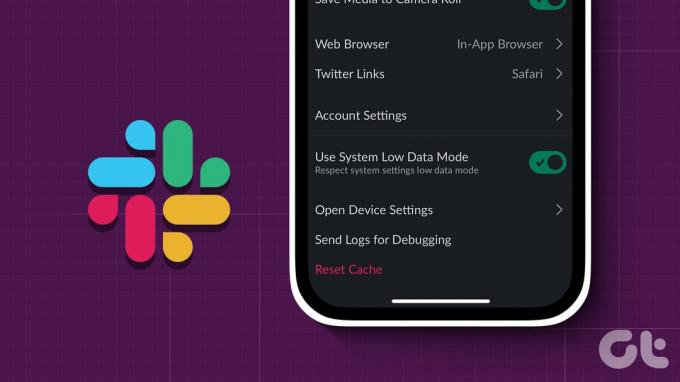
Önbellekler, uygulama performansını artırmada son derece yararlı olsa da, zamanla bunun tersini yapar ve uygulamaları yavaşlatır. Ve siz uygulamayı kullandıkça bu önbellek toplanmaya devam edecek. Bu durumda cihazınızdaki Slack önbelleğini temizlemeyi düşünebilirsiniz. Ama önce sonuçlarını anlayalım.
Slack'te Önbelleği Temizlediğinizde Ne Olur?
Slack'te önbelleği temizleme işlemini anlamadan önce, bu işlem yapıldığında ne olacağını ve ilk etapta bunu neden yapmanız gerektiğini kısaca tartışalım.
- Uygulama içi seçenekleri kullanarak önbelleği temizliyorsanız Slack oturumunuz kapatılmaz.
- Ancak tüm tarayıcı önbelleğini temizliyorsanız oturumunuz kapatılabilir.
- Önbelleğin temizlenmesi genel uygulama boyutunu etkiler ve bazı durumlarda önemli miktarda alan bile açabilir.
- Önbellek temizlendikten sonra Slack uygulaması başlangıçta daha yavaş yüklenebilir.
- Bu, uygulamayla ilgili çoğu sorunun çözülmesine yardımcı olabilir.
Artık daha iyi bir fikrimiz olduğuna göre, size bunu nasıl yapacağınızı gösterelim.
Slack Mobil Uygulamasını Kullanarak Önbellek Nasıl Temizlenir
Slack Android ve iOS uygulaması, uygulama içindeki önbelleği temizleme seçeneğiyle birlikte gelir. Veya kullanmak istemiyorsanız Android kullanıcıları, uygulama ayarları menüsünü kullanarak Slack'in önbelleğini ayrı ayrı temizleyebilir. Bunu yapmak için aşağıdaki adımları izleyin.
Uç: iOS kullanıcıları da dikkate alabilir boşaltma Önbelleğini temizlemek için Slack uygulamasını kullanın.
Yöntem 1: Uygulama İçi Slack Önbelleğini Temizle
Aşama 1: iOS ve Android cihazda Slack uygulamasını açın
Adım 2: Ardından sağ alt köşeye gidin ve Siz'e dokunun.
Aşama 3: Burada Tercihler'e dokunun.
Adım 4: Aşağı kaydırın ve Önbelleği sıfırla seçeneğine dokunun.
Not: iOS kullanıcılarının önce Gelişmiş'e, ardından Önbelleği Sıfırla'ya dokunması gerekir.

Adım 5: İstenirse Evet'e dokunun.
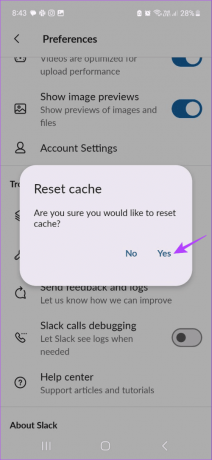
Bu, Slack mobil uygulamasındaki önbelleği temizleyecektir.
Yöntem 2: Android Ayarlarını Kullanarak Önbelleği Temizle
Aşama 1: Ayarlar uygulamasını açın ve Uygulamalar'a dokunun.
Adım 2: Aşağı kaydırın ve Slack'e dokunun.

Aşama 3: Burada Depolama'ya dokunun.
Adım 4: Ardından Önbelleği temizle seçeneğine dokunun.

Bu, yalnızca Slack Android uygulaması için önbelleği temizleyecektir.
Ayrıca Oku: Önbellek veya Uygulama Verileri: Android'de Hangisi ve Ne Zaman Temizlenmeli?
Windows Uygulamasını Kullanarak Slack Önbelleği Nasıl Temizlenir
Tıpkı Slack mobil uygulamasında olduğu gibi, Slack Windows uygulamasında da önbelleği temizlemeye ve daha önce yaşamış olabileceğiniz uygulama sorunlarını düzeltmeye yönelik hükümler bulunur. Başlamadan önce lütfen taslaklarınızı kaydettiğinizden emin olun; bu, Slack Windows uygulamasının yeniden başlatılmasına neden olacaktır. İşte bunu nasıl yapacağınız.
Aşama 1: Slack Windows uygulamasını açın. Daha sonra sol üst köşedeki hamburger simgesine tıklayın.

Adım 2: Menü seçeneklerinden Yardım'a tıklayın.
Aşama 3: Burada Sorun Giderme'ye gidin ve 'Önbelleği Temizle ve Yeniden Başlat'ı seçin.

Bu, önbelleği anında temizleyecek ve Slack Windows uygulamasını yeniden başlatacaktır.
Slack Önbelleğini Temizlemek için Web Tarayıcısı Nasıl Kullanılır
Slack'i bir web tarayıcısında kullanıyorsanız, Slack web sitesinin önbellek koleksiyonunun tarayıcınızı yavaşlatması ihtimali vardır. Durumun böyle olmadığından emin olmak için şunları yapabilirsiniz: Chrome'da Slack için tarayıcı önbelleğini temizle.
Ancak Firefox veya Edge kullanıyorsanız, başka seçeneğiniz yok herkes için önbelleği temizle Edge'deki web siteleri Ve Firefox.
Slack'te Önbelleği Temizleme Hakkında SSS
Hayır, Slack uygulamasında veya cep telefonunuzda ya da tarayıcınızda önbelleği temizleme seçeneğini kullanırsanız, Slack oturumunuz kapatılmaz. Ancak tarama geçmişini veya çerezleri tamamen temizlemek, uygulamada tekrar oturum açmanızı gerektirecektir.
Cihazınızın işletim sistemine bağlı olarak Slack önbellek dosyaları farklı konumlarda saklanabilir. Ancak konum varsayılan olarak ayarlanmışsa Windows'taki Uygulama Verileri klasöründe olma ihtimali yüksektir. (%AppData%\Slack\Cache) veya Mac'inizdeki Uygulama Desteği klasörü (~/Library/Application Destek/Gevşeklik/Önbellek).
Evet yapabilirsin Mac'inizdeki Slack önbelleğini temizleyin. Bunu yapmak için Slack'in uygulama dosyalarını bulabilir ve menü seçeneğini kullanarak bunları temizlemeye devam edebilirsiniz.
Slack'teki Uygulama Sorunlarını Düzeltme
Bu makalenin, cihazınızdaki Slack önbelleğini neden düzenli aralıklarla temizlemeniz gerektiğini ve bunu nasıl yapacağınızı anlamanıza yardımcı olacağını umuyoruz. Slack'e yeni kaydolduysanız ve yolunuzu bilmiyorsanız şu makalemize göz atın: Yeni başlayanlar için Slack ipuçları.
Son güncelleme tarihi: 23 Eylül 2023
Yukarıdaki makale Guiding Tech'i desteklemeye yardımcı olan bağlı kuruluş bağlantıları içerebilir. Ancak editoryal bütünlüğümüzü etkilemez. İçerik tarafsız ve özgün kalır.

Tarafından yazılmıştır
Özünde bir yazar olan Ankita, Guiding Tech'te Android ve Windows ekosistemleri hakkında yazmayı seviyor. Boş zamanlarında teknolojiyle ilgili blogları ve videoları keşfederken bulunabilir. Aksi takdirde, onu dizüstü bilgisayarına zincirlenmiş halde, son teslim tarihlerini karşılarken, senaryo yazarken ve genel olarak şovları (herhangi bir dilde!) izlerken yakalayabilirsiniz.